Reklāma
Programmu instalēšana un atinstalēšana var būt vienkārša un ātra, ja tā ir tikai vienreizēja, bet kā būtu, ja šī darbība jāveic lielapjoma? Tas var būt sarežģīts un laikietilpīgs process, tāpēc mēs iemācīsimies, kā to izdarīt zibspuldzē.
Programmām pēc kārtas instalēšanas no izstrādātāja vietnes vai sākotnējā Windows atinstalētāja izmantošana, lai tās noņemtu, nav nekas nepareizs. Patiesībā dažreiz ir labāk, ja atsevišķas instances rīkojas šādi. Bet tas nav efektīvs masveidā.
Instalēšana masveidā
Atsevišķas programmas instalēšana var aizņemt dažas minūtes no jūsu dienas, taču iedomājieties, cik daudz laika jūs patērējat, to darot vairākas reizes. Problēma ir tā, ka jums jāsēž pie galda, manuāli noklikšķinot uz uzvednēm un lejupielādējot nepieciešamos failus.

Tas varētu notikt, kad iegūstat jaunu sistēmu, izdzēsīsit pašreizējo vai iestatīsit ierīču tīklu. Pateicoties izcilai programmai ar nosaukumu Ninite, atkārtošanās tiešām nav jāpārbauda.
Ninite ir masu uzstādītājs Ninite - ērti instalējiet visas savas iecienītākās bezmaksas lietotnes vienā piegājienā Lasīt vairāk
to ir viegli lietot un tas darbojas kā šarms. Jūs vienkārši atlasāt programmas, kuras vēlaties instalēt, lejupielādējiet vienu izpildāmu programmu, un pārējo veiks Ninite.Lejupielāde un lietošana Ninite
Pirmkārt, dodieties uz vietni Ninite. Jums tiks parādīts saraksts ar dažām populārākajām programmām tīmeklī - pārlūkprogrammām, kurjeriem, attēlu redaktori 10 bezmaksas fotoattēlu redaktora rīki, lai maksimāli izmantotu savus fotoattēlusKas notika ar visiem pagātnes momentuzņēmumiem? Ja jums ir plāni un idejas, šeit ir daži lieliski Windows un daži starp platformu rīki, ar kuriem tos apstrādāt. Lasīt vairāk , glabāšanas utilītas un daudz kas cits. Acīmredzot tas nevar aptvert visu, kas atrodas zem saules, taču iespējams, ka tajā būs gandrīz viss nepieciešamais.

Atzīmējiet vajadzīgās programmas un noklikšķiniet uz spilgti zaļas Iegūstiet instalēšanas programmu pogu. Tiks apkopots unikāls exe, un viss, kas jums jādara, ir to palaist. Tas ir burtiski tas. Jums nekas cits nav jānospiež. Dodieties prom, pagatavojiet tasi tējas, un viss tiks uzstādīts bez jūsu ievades.
Viena lieliska Ninite lieta ir tā, ka tā automātiski atrod operētājsistēmas bitu versija Vai man ir 32 bitu vai 64 bitu Windows? Lūk, kā pateiktKā jūs varat noteikt, vai jūsu izmantotā Windows versija ir 32 bitu vai 64 bitu? Izmantojiet šīs metodes un uzziniet, kāpēc tas ir arī svarīgi. Lasīt vairāk , kas nozīmē, ka saderība neuztraucas. Tā arī būs noraidīt jebkādu bloatware Vienkāršs kontrolsaraksts drošas bezmaksas programmatūras instalēšanai bez visa nevēlamā saturaPadariet to - jūs tikko atradāt šo lielisko bezmaksas programmatūru, par kuru jūs domājat, ņemot vērā visu, ko tā var darīt jūsu labā, taču, instalējot to, jūs atklājat, ka tā ir iesaiņota ... Lasīt vairāk instalētājs, iespējams, vēlēsies pievienot, piemēram, rīkjoslas, kas nozīmē, ka jūs saņemat tieši to, ko lūdzat.
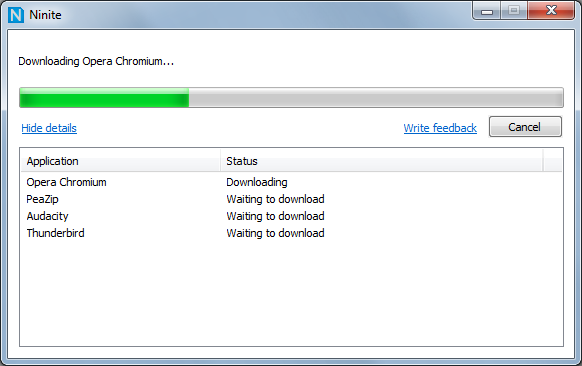
Ninite ir tikai instalētājs, tāpēc tas netiks aizsērējis jūsu sistēmu. Jūs tomēr varat saglabāt izpildāmu savā sistēmā - vienkārši palaidiet to vēlreiz, un visas programmas tiks atjauninātas, ja nepieciešams. Tā kā visus failus automātiski atjauno robotprogrammatūras, jūs varat būt drošs, ka zināt, ka tā ir jaunākā versija.
Atinstalēšana masveidā
Pretējā skalas galā jūs varētu vēlēties noņemiet programmu slodzi 6 veidi, kā atbrīvot vietu jūsu Windows datorāKļūda var ievērojami samazināt produktivitāti. Laika gaitā faili pazūd, programmas netiek izmantotas, un pēkšņi jūsu reiz ietilpīgais cietais disks ir piepildīts ar bezjēdzīgām lietām, un jums tas ir jātīra ... Lasīt vairāk visi reizē. Windows atinstalētājs ir izmantojams, taču tas nav izcils. Dažreiz tas var atstāt mapes un datu bitus; reizēm tas var saskarties ar kļūdu, kas pārtrauc kaut kā pilnīgu atinstalēšanu.
Ir pieejams daudz dažādu programmu, kas visas palīdzēs jums veikt lielapjoma atinstalēšanu, taču galvenokārt apskatīsim divas populārākās.
Absolūtais atinstalētājs (mūsu pārskats) Absolūtais atinstalētājs: nelemj par noklusējumu, labāks risinājums programmatūras noņemšanai [Windows]Kad pēdējo reizi gribējāt kaut ko atinstalēt no datora? Vai to bija viegli izdarīt? Vai Windows noklusējuma atinstalēšanas rīkā atradāt programmu, kuru jāinstalē? Vai jūs pat varētu atrast ... Lasīt vairāk ir rīks programmu noņemšanai bez pēdām.
Dodieties uz vietni Absolute Uninstaller un lejupielādējiet bezmaksas programmu, kas joprojām tiek regulāri atjaunināta. Palaižot programmu, tā sastādīs visu to, ko esat instalējis savā sistēmā, sarakstu.
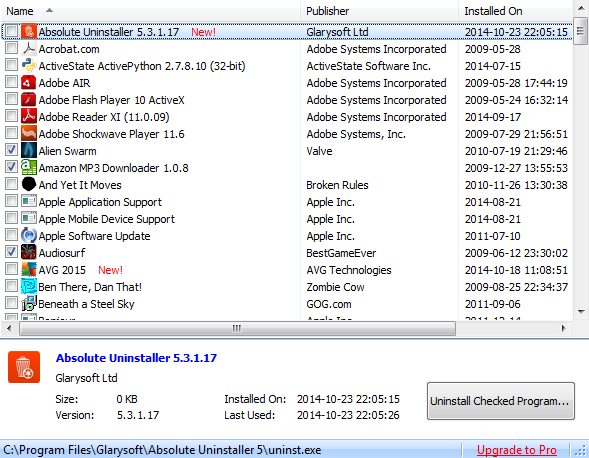
Lai gan jūs varat noņemt atsevišķas programmas, tas nav tas, par ko mēs esam šeit. Nospiediet Partijas atinstalēšana poga un izvēles rūtiņas parādīsies blakus katrai programmai. Atzīmējiet visu, ko vēlaties noņemt, un nospiediet Atinstalēt pārbaudīto programmu ... poga, kad esat gatavs.
Absolūtais atinstalētājs tomēr var darīt vairāk. Lai gan jūs varētu zināt, kuras konkrētās programmas vēlaties aiziet, jums ir arī iespēja tās kārtot pēc nesen instalētajām, reti izmantotajām un lielo faila lielumu. Ja vēlaties atbrīvot vietu cietajā diskā vai notīrīt pavasari, šīs funkcijas būs ļoti noderīgas.
IObit Atinstalētājs
Atveriet oficiālo IObit Uninstaller vietni un lejupielādējiet bezmaksas un brīnišķīgi mazo failu. Palaišanas laikā tas parādīs visu instalēto, ieskaitot izmēru, instalēšanas datumu un versiju.
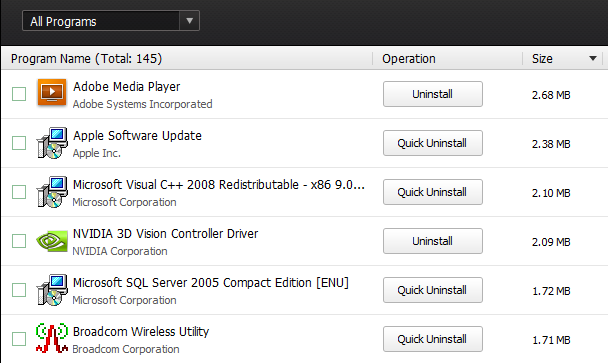
Viena no pirmajām lietām, ko pamanīsit par atinstalētāju, ir tas, cik glīts tas izskatās, taču tas nenozīmē, ka tas ir nedaudz izmantots funkcijām. Lai noņemtu bez taras, atzīmējiet Partijas atinstalēšana un izvēles rūtiņas parādīsies programmu sarakstā. Atzīmējiet tos, kas atrodas atkritumu tvertnē, un noklikšķiniet uz kvēlojoši zaļā Atinstalēt kad ir pienācis laiks doties.
Tāpat kā Absolūts, IObit ļauj arī kārtot pēc nesen instalētajām programmām, lielām un reti izmantojamām. Programma bija nesen atjaunināta ar dažām jaunām iespējām IObit atinstalētājs 3.1 tagad ir pieejams ar jaudīgām jaunām opcijām Lasīt vairāk , arī. Piemēram, ja spēlējat spēles datorā, jūs varat pārsteigt, cik daudz vietas viņi aizņem - un, ja jūs vairs tās nespēlējat, iespējams, vislabāk ir tās noņemt no diska.
Nav jāmaksā
Absolūts un IObit tie ne tikai darbojas labi, bet arī ir pilnīgi bez maksas. Jūs tirgū atradīsit daudz vairāk atinstalētāju, taču jūs varētu būt pārsteigts, uzzinot, ka daži no tiem maksā.

Parasti tas notiek tāpēc, ka tie piedāvā uzlabotas funkcijas, nevis tikai iespēju veikt lielapjoma atinstalēšanu. Lai gan tas dažiem kalpo kā mērķis, ja jūs visu to vēlaties darīt, ir noņemt daudz programmu vienlaikus noteikti nav jāmaksā 14 bezmaksas un atvērtā koda alternatīvas maksas programmatūraiNetērējiet naudu personīgai lietošanai paredzētai programmatūrai! Pastāv ne tikai bezmaksas alternatīvas, bet, visticamāk, tiek piedāvātas visas nepieciešamās funkcijas, un tās var būt vieglāk un drošāk izmantot. Lasīt vairāk lai tas notiktu.
Vai jūs domājat, ka mēs nokavējām Revo atinstalētājs? Jā, mēs to iepriekš esam ieteikuši kā vienu no labākie trešo pušu atinstalētāji 3 labākie trešo pušu atinstalētāji un kāpēc tie jums nepieciešamiLai atinstalētu Windows programmu, jūs nevarat vienkārši nospiest taustiņu Dzēst - jums ir jāpalaiž programmatūras atinstalētājs. Diemžēl opcija “Atinstalēt programmu” Windows vadības panelī ne vienmēr to pilnībā noņem ... Lasīt vairāk . Diemžēl masveida atinstalēšana ir augstākā līmeņa funkcija.
Iepriekš instalēto Windows 8 un Windows 10 lietotņu noņemšana
Šis ir paredzēts tikai tiem, kas darbojas ar Windows 8 vai Windows 10. Jūs, iespējams, pamanījāt, ka operētājsistēmai ir daudz iepriekš instalētu lietotņu. Un, ja esat jauninājis uz 8.1, tad šis saraksts ir kļuvis vēl lielāks.
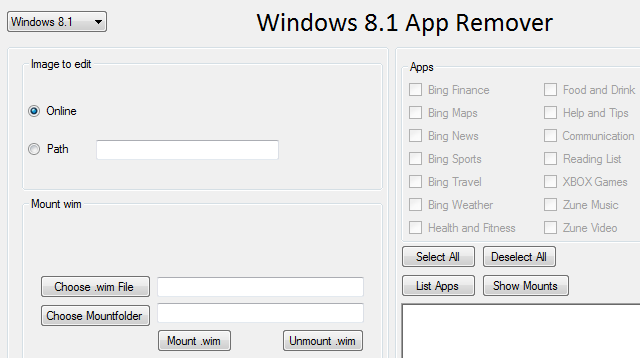
Tas ir labi, ja jūs tos izmantojat, bet daži lietotāji tos var uzskatīt par bloatware Kā noņemt reklāmas no vietējām Windows 8 lietotnēmReklāmas lietotnē ir kļuvušas par nelielu problēmu Windows 8 lietotājiem, īpaši tām vietējām Microsoft lietotnēm, par kurām jūs jau esat samaksājis. Izmantojot trešo pušu lietotnes, jūs varat jaunināt uz ... Lasīt vairāk un vēlos, lai viņi būtu prom. Šeit sauc parocīgu un bezmaksas utilītu Windows 8 lietotņu noņemšanas līdzeklis ienāk. Visas Windows lietotnes, piemēram, Bing Finance, Reading List un Zune Music, var masveidā atinstalēt.
Palaidiet utilītu, atlasiet lietotnes, kurās ir laiks kodēt, un pēc tam nospiediet Noņemt lietotnes. Jūs varat Izvēlēties visus, bet tas nav ieteicams - tiks noņemtas dažas lietotnes, piemēram, saziņa, kuras var būt grūti atgūt, ja nepieciešams. Kad process ir sācies, nepaies ilgs laiks, līdz lietotnes tiks pilnībā noņemtas no jūsu sistēmas.
Ir pienācis laiks lielapjoma
Ja atklāsit iespēju instalēt un atinstalēt lielapjoma iespēju, jūs vairs neatgriezīsities pie standarta metodes. Tas ir vienkārši tik ātri un vienkārši, lai visu izdarītu uzreiz. Sistēmas administratori priecāsies par iespēju izvietot vienu un to pašu programmu komplektu uz vairākiem datoriem, savukārt ar sprūdu priecīgi instalētāji mīlēs iespēju ātri nogrūst dažas bezjēdzīgas lejupielādes.
Neesmu pārliecināts kuras programmas jums vajadzētu noņemt Ziniet, kuru programmatūru atinstalēt, vai man to vajadzētu noņemt?Šeit vietnē MakeUseOf mēs esam izlikuši daudzus rakstus, kuros apskatīta un izcelta programmatūra, kas ļauj pilnībā un tīri atinstalēt lietojumprogrammas no jūsu sistēmas. Viens jautājums, ar kuru daudzi no jums sastopas, ir nezināt, kurš ... Lasīt vairāk ? Ir lietotne ar nosaukumu “Vai man tas jānoņem?' par to!
Vai jūs izmantojat lielapjoma instalētāju vai atinstalētāju, un ja jā, kuru programmu jūs iesakāt?
Attēlu kredīti: ForeS nauda maiņai valūtas bankā, izmantojot epSos .de, licencēta saskaņā ar CC BY 2.0
Džo piedzima ar klaviatūru rokās un nekavējoties sāka rakstīt par tehnoloģijām. Tagad viņš ir pilna laika ārštata rakstnieks. Pajautājiet man par Loom.
